excel在同一格子里怎么换行
在Excel中,同一格子里换行的方法包括:使用Alt+Enter快捷键、调整单元格格式、使用文本框。下面将详细介绍如何使用Alt+Enter快捷键来实现这一功能。
按下Alt键并保持,同时按下Enter键。这会在当前单元格中插入一个换行符,使文本在同一单元格内分成多行。这个方法特别适用于在单元格中输入长文本或需要在单元格内创建项目列表时使用。
一、使用Alt+Enter快捷键
使用Alt+Enter快捷键是最常见也是最方便的方法之一。这种方法可以在不离开当前单元格的情况下迅速插入换行符,使你的文本更加易读和有条理。
1.1 如何操作
首先,双击你想要编辑的单元格,或者选中单元格后按F2键进入编辑模式。
输入你想要的文本。
当你需要换行时,按住Alt键,然后按Enter键。
继续输入下一行的文本。
完成后按Enter键确认。
1.2 实际应用场景
这种方法非常适合在单元格中输入长段文本或需要分点罗列的信息。例如,你需要在一个单元格中列出待办事项清单,那么你可以在每个事项之间使用Alt+Enter来换行。
二、调整单元格格式
除了使用快捷键,我们还可以通过调整单元格格式来实现同一单元格内的换行。这种方法更加适合处理需要自动换行的大量文本。
2.1 如何操作
选中你想要调整的单元格。
右键点击单元格,选择“设置单元格格式”。
在弹出的对话框中,选择“对齐”选项卡。
勾选“自动换行”选项。
点击“确定”确认。
2.2 实际应用场景
这种方法适合用于需要自动换行的长文本。例如,当你在单元格中粘贴一段长段落时,自动换行功能会根据单元格宽度自动调整文本的显示方式,使其更加美观和易读。
三、使用文本框
有时候,我们需要在单元格中插入复杂的文本格式,例如带有不同字体、颜色或其他格式的文本。这时可以考虑使用文本框。
3.1 如何操作
在Excel中,点击“插入”选项卡。
选择“文本框”,然后在工作表中绘制一个文本框。
在文本框中输入你的文本,并使用Alt+Enter来换行。
将文本框移动到你想要的位置,并调整大小以适应单元格。
3.2 实际应用场景
文本框特别适合用于需要在单元格内插入复杂格式的文本,例如带有不同颜色、字体大小或其他格式的说明文本。这种方法可以使你的Excel表格更加专业和易读。
四、使用公式实现换行
在某些情况下,你可能需要通过公式来实现单元格内的换行。这种方法适用于需要动态生成文本内容的情景。
4.1 如何操作
选中你想要调整的单元格。
输入公式,例如:= "第一行文本" & CHAR(10) & "第二行文本"。
按Enter键确认。
确保该单元格已启用自动换行功能(参考步骤2.1)。
4.2 实际应用场景
这种方法适合用于需要动态生成和显示多行文本的场景。例如,你可以通过公式将多个单元格的内容合并到一个单元格中,并在每个单元格内容之间插入换行符。
五、实际案例分析
5.1 项目管理中的应用
在项目管理中,我们常常需要记录任务清单和其详细说明。使用Excel记录这些信息可以非常方便。然而,如果在同一单元格中输入所有信息,文本可能会变得难以阅读。这时,可以使用Alt+Enter快捷键在同一单元格中分行输入每个任务的详细说明,使信息更加清晰易读。
例如,一个项目任务清单可能包含以下信息:
任务1:编写项目计划
任务2:进行市场调研
任务3:开发产品原型
在Excel中,我们可以在一个单元格中输入这些信息,并使用Alt+Enter快捷键进行换行,使每个任务在新的一行显示。
5.2 财务报表中的应用
在财务报表中,我们常常需要在一个单元格中展示多个数据项的详细说明。例如,在一个单元格中展示某一项费用的详细分解。这时,我们可以使用自动换行功能,使每个数据项在新的一行显示,从而使报表更加美观和易读。
六、结论
在Excel中实现同一格子内换行的方法有多种,包括使用Alt+Enter快捷键、调整单元格格式、使用文本框以及通过公式实现换行。每种方法都有其独特的应用场景和优点,用户可以根据具体需求选择最合适的方法。在实际应用中,合理使用这些技巧可以大大提高工作效率,使你的Excel表格更加专业和易读。
无论你是项目管理者、财务分析师还是普通的Excel用户,掌握这些技巧都能帮助你更好地组织和展示你的数据。希望本文能为你提供有价值的参考,助你在日常工作中更加高效地使用Excel。
相关问答FAQs:
1. 如何在Excel的同一格中实现换行?
在Excel中,您可以通过以下步骤在同一格中实现换行:
首先,选中您希望换行的单元格。
其次,按下键盘上的“Alt + Enter”组合键。这将在所选单元格中插入一个换行符。
最后,您会发现文本在同一单元格中自动换行显示。
2. 我如何在Excel中设置单元格自动换行?
若要在Excel中设置单元格自动换行,请按照以下步骤操作:
首先,选中您希望设置自动换行的单元格或单元格范围。
其次,点击Excel顶部菜单栏中的“开始”选项卡。
在“对齐”组中,您会找到一个名为“自动换行”的按钮。点击该按钮即可启用自动换行功能。
最后,文本将自动在所选单元格中换行显示。
3. 如何在Excel中创建多行文本框?
若要在Excel中创建多行文本框,您可以尝试以下方法:
首先,选中一个单元格,然后点击Excel顶部菜单栏中的“插入”选项卡。
其次,点击“形状”按钮,选择一个适合您需求的文本框形状。
拖动鼠标在工作表上创建一个文本框,它可以跨越多个单元格。
最后,双击文本框以输入文本,并使用回车键进行换行。
希望这些解答能帮助您在Excel中实现换行。如果您有其他疑问,请随时向我们提问!
原创文章,作者:Edit2,如若转载,请注明出处:https://docs.pingcode.com/baike/3993418